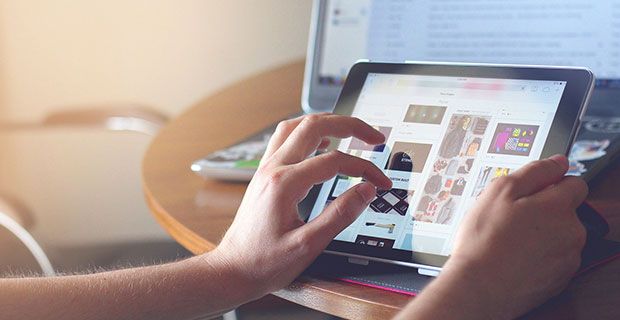Przed instalacją Windows Small Business Server (SBS) 2008, upewnij się, że Twój komputer spełnia wymagania Minimalne wymagania systemowe .
W przypadku systemu Windows SBS 2008 są to:
- Procesor: 64-bitowy procesor 2 GHz (lub szybszy)
- RAM: 4 GB
- Wolne miejsce na dysku: co najmniej 60 GB
Po potwierdzeniu możesz teraz zainstalować system Windows SBS 2008. Po prostu wykonaj poniższe czynności:
Przewodnik krok po kroku
Krok 1: Jeśli masz pakiet instalacyjny na dysku DVD lub bootowalnym urządzeniu USB, musisz najpierw zmienić kolejność rozruchu komputera, aby uruchamiał pakiet instalacyjny podczas uruchamiania.
Możesz zmienić kolejność rozruchu z Twojego komputera narzedzia konfiguracyjne BIOS .
Krok 2: Po zmianie kolejności rozruchu możesz teraz wstawić plik Dysk DVD z systemem Windows SBS 2008 lub rozruchowy dysk USB a następnie uruchom komputer.
Uwaga : Jeśli prowadzisz instalację automatyczną przy użyciu pliku odpowiedzi utworzonego wcześniej na dysku instalacyjnym, możesz nie widzieć wszystkich ekranów w tym przewodniku poniżej
Krok 3: Po załadowaniu instalatora zobaczysz poniższy ekran. Wybierz swój język , format czasu, i klawiatura opcje, a następnie kliknij Kolejny.

Następnie kliknijZainstaluj terazaby rozpocząć proces instalacji.

Krok 4: Wprowadź klucz produktu w odpowiednim polu, a następnie kliknij Kolejny

Krok 5: Zostaną wyświetlone warunki licencji. Po przeczytaniu zaznacz Akceptuję warunki licencji i kliknij Dalej znowu
Lista bezpłatnych kluczy produktu Windows 10

Krok 6: Możesz teraz wybrać typ instalacji. Możesz wybrać Aktualizacja , co pozwoli zachować bieżące pliki, ustawienia i aplikacje lub wykonać nową czystą instalację Zwyczaj .
Uwaga : Opcja uaktualnienia jest dostępna tylko w przypadku rozpoczęcia instalacji z poprzedniej wersji systemu Windows

Krok 7: Następnie pojawi się pytanie, gdzie chcesz zainstalować system Windows SBS. Możesz zainstalować go na jednym z dysków lub partycji pokazanych na liście lub możesz utworzyć nową partycję, klikając Opcje napędu a następnie wybierając Nowy
Uwaga : jeśli jeszcze tego nie zrobiłeś, przed kontynuowaniem wykonaj kopię zapasową zawartości dysku twardego, w przeciwnym razie możesz utracić wszystkie dane aktualnie zapisane na wybranym dysku lub partycji

Krok 8: Gdy już wybierzesz miejsce instalacji Windows SBS , Kliknij Kolejny . Rozpocznie się teraz kopiowanie wszystkich plików na wewnętrzny dysk twardy komputera.
Uwaga : Może to chwilę potrwać, a komputer może zostać ponownie uruchomiony w trakcie procesu, co jest normalne

Krok 9: Po zakończeniu instalacji możesz skonfigurować system operacyjny Windows SBS 2008. Przeczytaj informacje na Kontynuuj instalację stronę, a następnie kliknij Kolejny

Krok 10: Aby ustawić datę, godzinę i strefę czasową serwera, kliknij Otwórz datę i godzinę, aby sprawdzić ustawienia zegara i strefy czasowej . Wprowadź zmiany, a następnie kliknij Kolejny

Krok 11: będziesz mieć teraz możliwość pobrania wszelkich bieżących aktualizacji. Dobrze jest zrobić to teraz, w przeciwnym razie możesz wrócić do tego później.

Krok 12: System spróbuje teraz ustawić serwer w sieci.

Następnie poprosi Cię o podanie informacji o Twojej firmie, które również skonfigurują narzędzia serwera. Wprowadź te dane teraz, a następnie kliknij Kolejny .
Uwaga : można je również edytować później za pomocą konsoli Windows SBS

Krok 13: Utwórz nazwy dla swojego serwer i Domena wewnętrzna . Domena wewnętrzna oddziela sieć wewnętrzną od sieci zewnętrznej (w Internecie) i umożliwia zarządzanie dostępem do zasobów sieci (np. Kont użytkowników, udostępnionych folderów itp.)
Uwaga : Nie możesz później zmienić nazwy serwera ani domeny, więc upewnij się, że zostały wprowadzone poprawnie. Nazwy serwerów powinny być unikalne dla każdego innego serwera.

Ethernet nie ma prawidłowej konfiguracji IP 2019
Krok 14: Zostanie wyświetlony monit o skonfigurowanie nowego konta administratora. Windows SBS ma wbudowane konto administratora, więc pamiętaj, aby wybrać unikalną nazwę użytkownika administratora i bezpieczne hasło, a następnie kliknij Kolejny .
Uwaga : Wbudowane konto administratora (które ma puste hasło) jest używane podczas instalacji i możesz odblokować pulpit za pomocą tego, jeśli zostaniesz zablokowany podczas procesu. Zostanie wyłączony i zaczniesz korzystać z własnego konta administratora, gdy instalacja zostanie zakończona po ostatnim ponownym uruchomieniu serwera i jesteś zalogowany. Jeśli kiedykolwiek będziesz musiał przywrócić swoje usługi katalogowe, musisz użyć konta administratora używając trybu przywracania usług katalogowych (DSRM), więc upewnij się, że dane logowania są bezpiecznie przechowywane

Krok 15: Będziesz mieć teraz możliwość zainstalowania wersji próbnych kilku usług bezpieczeństwa dla systemu Windows SBS. Zaznacz te, które chcesz zainstalować, a następnie kliknij Kolejny

Krok 16: Na koniec zostanie wyświetlona strona podsumowania ustawień. Przejrzyj wszystko ostrożnie. Jeśli chcesz zmienić jakiekolwiek szczegóły, kliknij Z powrotem w przeciwnym razie, jeśli wszystko się zgadza, kliknij Kolejny

Krok 17: Instalator przeprowadzi Cię teraz przez finałowy etap instalacji, co może zająć trochę czasu. Komputer może się również kilkakrotnie uruchamiać ponownie, co jest normalne

Krok 18: Po ostatnim ponownym uruchomieniu serwera zobaczysz plik Instalacja zakończona strona. Jeśli podczas instalacji pojawiły się jakieś problemy, możesz je również sprawdzić i rozwiązać, klikając Wyświetl problemy z instalacją . W przeciwnym razie kliknij Zacznij korzystać z serwera

Krok 19: W systemie Windows Strona główna konsoli SBS , Kliknij Pierwsze kroki . Najlepiej wypełnić je teraz.

Otóż to! Witamy w systemie Windows SBS 2008 i baw się dobrze! Możesz również znaleźć nasz przewodnik na Windows Server 2011 tutaj .
Jeśli szukasz firmy programistycznej, której możesz zaufać ze względu na jej uczciwość i uczciwe praktyki biznesowe, nie szukaj dalej niż . Jesteśmy Certyfikowanym Partnerem Microsoft i Akredytowaną Firmą BBB, która dba o dostarczanie naszym klientom niezawodnej i satysfakcjonującej obsługi oprogramowania, którego potrzebują. Będziemy z Tobą przed, w trakcie i po zakończeniu sprzedaży.
To nasza 360-stopniowa gwarancja utrzymania oprogramowania. Więc na co czekasz? Zadzwoń do nas dzisiaj pod numer +1 877 315 1713 lub wyślij e-mail na adres sales@softwarekeep.com. Możesz również skontaktować się z nami za pośrednictwem czatu na żywo.